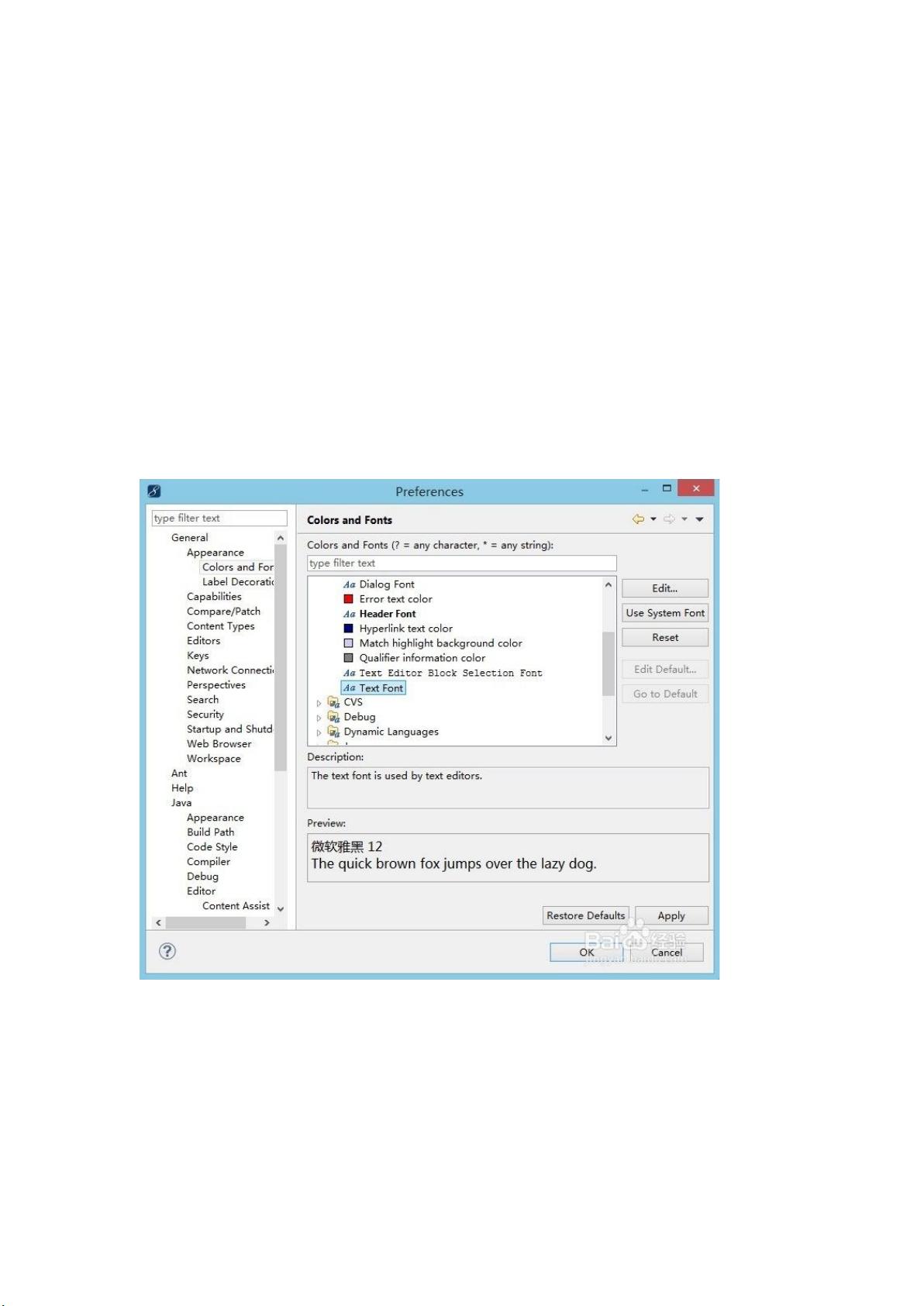Myeclipse10优化指南:字体、编码与设置详解
需积分: 9 137 浏览量
更新于2024-09-09
收藏 1.15MB DOCX 举报
本篇指南主要介绍了如何对Myeclipse10进行一系列的优化设置,以提升开发效率和避免常见问题。以下是详细步骤:
1. 字体设置:
在Myeclipse10中,为了提高代码阅读体验,可以调整字体配置。进入`Window > Preferences > General > Appearance > Colors and Fonts`,找到"AaTestFont"项,通过双击或点击Edit进行修改。推荐设置为Consolas或Courier New字体,字号选择常规四号,以便于清晰显示代码。
2. 编码方式:
为了确保代码的统一性和兼容性,设置JSP和文本文件的编码至关重要。首先,进入`Window > Preferences > MyEclipse > Files and Editors > JSP > Encoding`,将编码方式设置为UTF-8。接着,`Window > Preferences > General > Workspace > Textfileencoding`中,也将所有文本文件的编码设为UTF-8。
3. 自动文本验证:
为了实时检查代码质量,启用自动验证有助于预防错误。在`Window > Preferences > MyEclipse > Validation`中,保留手动验证功能,仅开启"classpathdependencyValidator"验证,这样可以在编辑文件时右键选择"MyEclipse > RunValidation"来执行。
4. 关闭自动更新:
避免不必要的网络消耗,可以关闭Myeclipse的自动更新。前往`Window > Preferences > MyEclipse > Maven4MyEclipse`,取消勾选"Download repository index updates on startup"选项。
5. 拼写错误验证:
为了减少干扰,可以关闭拼写检查。在`Window > Preferences > General > Editors > TextEditors > Spelling`中,取消勾选"Enable spell checking",这样在编写代码时就不会被拼写检查打断。
6. 内存管理:
当遇到内存不足的情况时,需要合理配置JVM内存。-Xms指定初始堆内存,默认为物理内存的1/64,-Xmx指定最大堆内存,默认为物理内存的1/4。服务器环境中,通常将两者设置为相等,以避免频繁的堆大小调整。非堆内存(PermGen)则通过-XX:PermSize和-XX:MaxPermSize进行初始化和限制。
以上优化设置能够帮助你在Myeclipse10环境中创建一个高效且稳定的开发环境,确保代码质量和性能。记住,每个开发者可能根据个人偏好和项目需求稍作调整,关键是找到最适合自己的配置。
点击了解资源详情
点击了解资源详情
点击了解资源详情
2021-05-31 上传
223 浏览量
325 浏览量
2014-08-12 上传
2016-01-27 上传
秋风旋律
- 粉丝: 1
- 资源: 8
最新资源
- LanYaAPP.zip
- rino-status:oca Ocavue的正常运行时间监控器和状态页面,由@upptime提供支持
- Simple Task Management App in JavaScript Free Source Code.zip
- 25个经典网站源代码.zip
- button style.rar
- kafka-service-interface:公开Kafka生产者和消费者API的Docker服务
- 西门子Safety电子学习解决方案.rar
- repmgr:PostgreSQL最受欢迎的复制管理器(Postgres)-最新版本5.2.1(2020-12-07)
- nvp-accessor:smple模块,用于访问名称-值对数组中的值
- Matlab_optical.zip_MATLAB 物理_MATLAB光学_matlab 几何光学_光学_物理光学
- 马修斯网站
- 基于python开发的中国关单数据查询免费软件v1.0下载
- Sticky Note Apps using JavaScript with Source Code.zip
- presentation-Website:演示的好网站
- spring.zip
- 高斯白噪声matlab代码-DDWD:数据驱动的小波